- هناك أكثر من طريقتين يمكنك من خلالهما الحصول على ملكية مجلد في Windows 11.
- إذا كنت ترغب في الحصول على ملكية ملف بدلاً من ذلك ، يمكنك اتباع نفس الخطوات.
- لتغيير المالك ، يجب عليك تسجيل الدخول باستخدام حساب مسؤول.
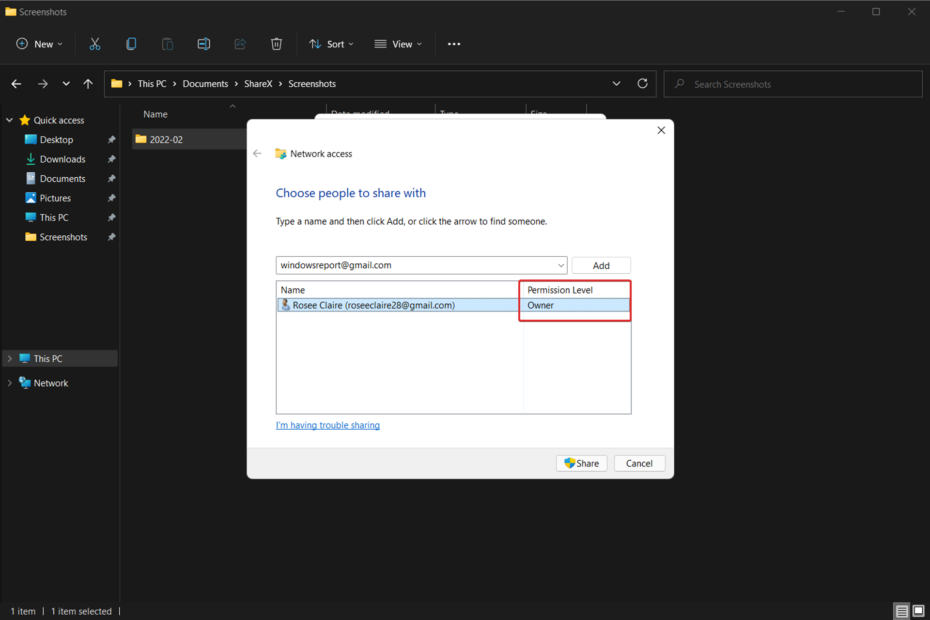
Xالتثبيت عن طريق النقر فوق ملف التنزيل
سيعمل هذا البرنامج على إصلاح أخطاء الكمبيوتر الشائعة ، ويحميك من فقدان الملفات ، والبرامج الضارة ، وفشل الأجهزة ، وتحسين جهاز الكمبيوتر الخاص بك لتحقيق أقصى أداء. إصلاح مشكلات الكمبيوتر وإزالة الفيروسات الآن في 3 خطوات سهلة:
- قم بتنزيل Restoro PC Repair Tool التي تأتي مع التقنيات الحاصلة على براءة اختراع (براءة اختراع متاحة هنا).
- انقر ابدأ المسح للعثور على مشكلات Windows التي قد تتسبب في حدوث مشكلات بجهاز الكمبيوتر.
- انقر إصلاح الكل لإصلاح المشكلات التي تؤثر على أمان الكمبيوتر وأدائه
- تم تنزيل Restoro بواسطة 0 القراء هذا الشهر.
إذا كانت لديك إمكانيات إدارية ، فستتمكن من الوصول إلى غالبية بيانات محرك الأقراص C ، إجراء تغييرات على إعدادات النظام ، وتنفيذ مجموعة متنوعة من العمليات الأخرى التي قد تكون بخلاف ذلك غير ممكن.
ومع ذلك ، هناك بعض العمليات التي لن يتمكن حتى المسؤول من تنفيذها بالكامل ، وبالتالي سنوضح لك اليوم كيفية الحصول على ملكية مجلد في Windows 11.
إن مجرد امتلاك حساب مسؤول لن يكفي إذا كنت ترغب في الوصول إلى مجلد WindowsApps ، وتحكم في ملف القرص الصلب الذي ينتمي إلى كمبيوتر آخر ، أو مسح الملفات المشتركة التي تعرضت للتلف بسبب أذونات غير مناسبة.
ينطبق نفس المبدأ الدقيق إذا كنت ترغب في ذلك الحصول على ملكية مجلد على نظام التشغيل Windows 10، لذا فإن توفر الطريقة الصحيحة يمكن أن يحدث فرقًا كبيرًا.
وذلك لأن هذه التعديلات مرتبطة بحساب Microsoft Trusted Installer وكملف نتيجة لذلك ، ستحتاج إلى نقل ملكية هذه الملفات من Trusted Installer إلى المسؤول لديك الحساب.
تابع معنا حيث سنوضح لك كيفية الحصول على ملكية مجلد في Windows 11 مباشرةً ، بعد أن نرى أنواع حسابات Microsoft الموجودة. مواكبة معنا!
ما نوع حسابات Microsoft الموجودة؟
عندما يتعلق الأمر بأجهزة الكمبيوتر الشخصية الخاصة بنا ، فإن معظمنا على دراية بمصطلحات ملف تعريف المسؤول وملف تعريف المستخدم العادي. يتم مقارنة المسؤولين بالله ، بينما يتم مقارنة المستخدمين بعامة الناس.
ماذا عن حسابات مسؤول المجال ، أو حسابات مستخدمي المجال ، أو المجموعات المحلية ، من ناحية أخرى؟ هناك العديد من أنواع التوصيفات الإضافية التي توفر كميات مختلفة من الوصول إلى أجهزة الكمبيوتر والخوادم وتكوينات وإعدادات الشبكة.
للحفاظ على أمان الشبكة والتأكد من أن كل شخص لديه إمكانية الوصول إلى المناطق التي يحتاجون إليها للقيام بواجباتهم ، من الأهمية بمكان فهم القدرات المحددة لكل جهاز.
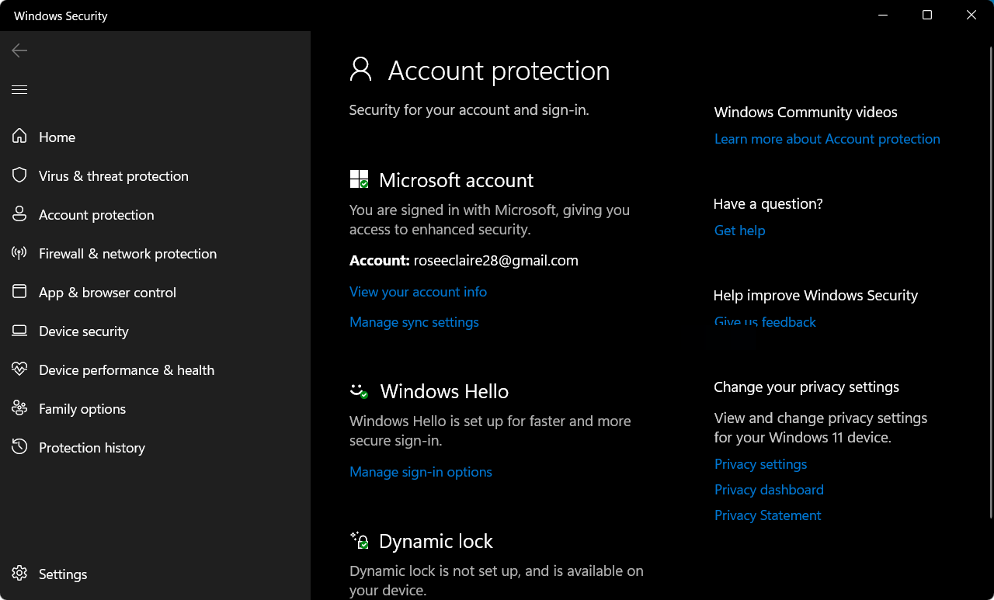
لا ينبغي منح وصول المسؤول إلى شبكتك لأي حسابات مستخدم قياسية. قد يتسبب المستخدمون الذين يمتلكونها كجزء من حساب المستخدم المعتاد الخاص بهم عن غير قصد في حدوث قدر كبير من الضرر إذا أصيبوا ، على سبيل المثال ، بفيروس يؤدي إلى حذف البيانات الموجودة على أجهزة الكمبيوتر الخاصة بهم.
تتم إدارة أذونات المستخدمين بواسطة مجال Windows Active Directory على شبكة Windows ، والتي يتم إنشاؤها عادةً عند اتصالهم بالشبكة لأول مرة وتحتوي على جميع حساباتهم.
نصيحة الخبراء: يصعب معالجة بعض مشكلات الكمبيوتر ، خاصةً عندما يتعلق الأمر بالمستودعات التالفة أو ملفات Windows المفقودة. إذا كنت تواجه مشكلات في إصلاح خطأ ما ، فقد يكون نظامك معطلاً جزئيًا. نوصي بتثبيت Restoro ، وهي أداة ستقوم بفحص جهازك وتحديد الخطأ.
انقر هنا للتنزيل وبدء الإصلاح.
إذا كان المستخدم يتطلب أذونات محددة ، فيجب تزويده بمعلومات تسجيل الدخول لحساب لديه المستوى المناسب من الوصول إلى النظام.
من الممكن الحصول على مستويات عالية من الوصول إلى أجزاء مختلفة من شبكة Windows عن طريق إنشاء مجموعات أمان على الشبكة. يجب مراجعة هذه المجموعات بانتظام لضمان عدم تضمين أي مستخدمين عاديين كأعضاء وأن المسؤولين فقط هم من يفعلون ذلك.
بالإضافة إلى حسابات المستخدمين العادية ، هناك نوع آخر من حسابات المستخدمين التي لها وصول خاص إلى مناطق معينة من شبكتك - حساب الخدمة.
يشير المصطلح إلى حساب المستخدم الذي تستخدمه البرامج (غالبًا على الخادم) للقيام بعمليات تلقائية مثل النسخ الاحتياطي للبيانات أو إدارة إدارة مكافحة الفيروسات.
كيف يمكنني الحصول على ملكية المجلد في Windows 11؟
1. استخدم CMD
- اضغط على شبابيك مفتاح + س من أجل بدء بحث وظيفة واكتب كمد. الآن انقر بزر الماوس الأيمن على أعلى نتيجة واختر تشغيل كمسؤول.
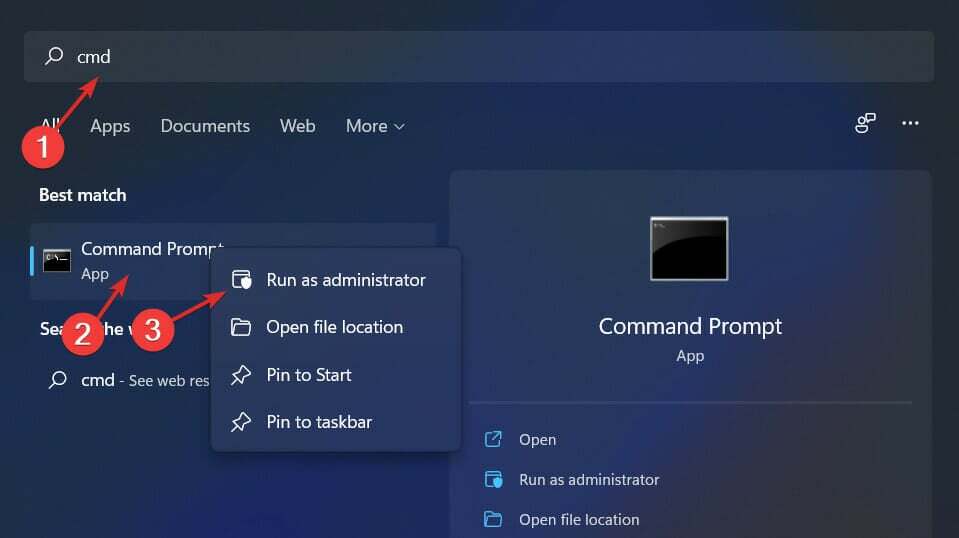
-
CMD's يمكن تغيير دليل العمل الحالي بإصدار ملف قرص مضغوط الأمر ، إلى دليل يحتوي على الملف أو المجلد المطلوب ، على سبيل المثال:
cd C: \ Program Files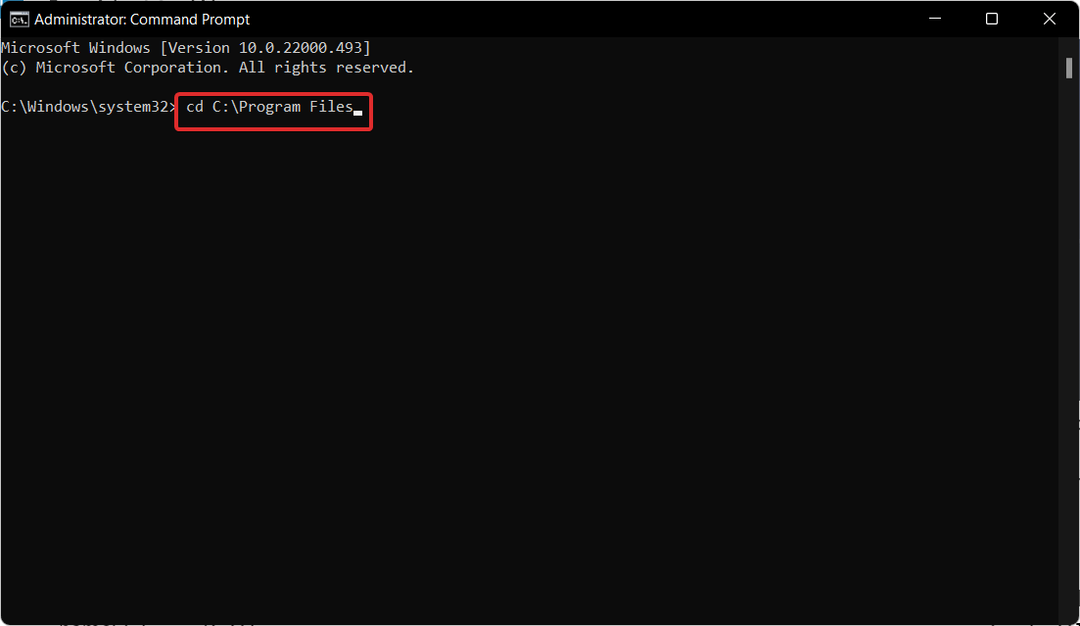
- قم بتشغيل الأمرين التاليين وقم بتغيير ملف إسم الملف في الأمرين أدناه لتعكس اسم المجلد الخاص بك:
takeown / f اسم المجلد / r / d y icacls اسم المجلد / منح المسؤولين: F / t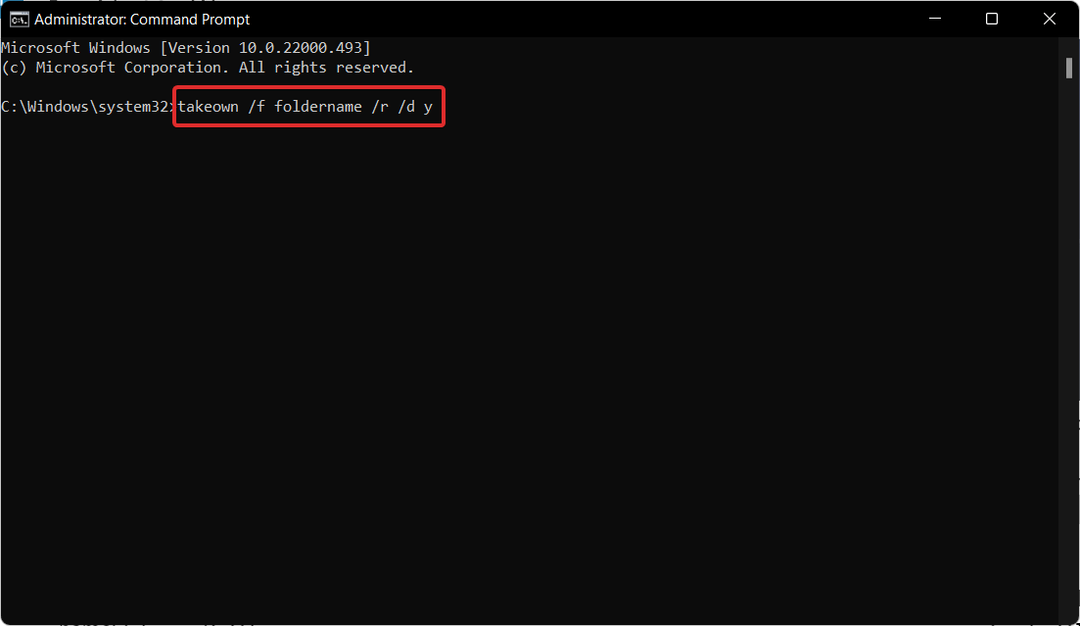
- إذا كنت ترغب في الحصول على ملكية ملف ، فاستخدم الأوامر التالية واستبدل ملف اسم الملف جزء من اسم الملف الخاص بك:
أخذ / f اسم ملف icacls اسم الملف / منح المسؤولين: F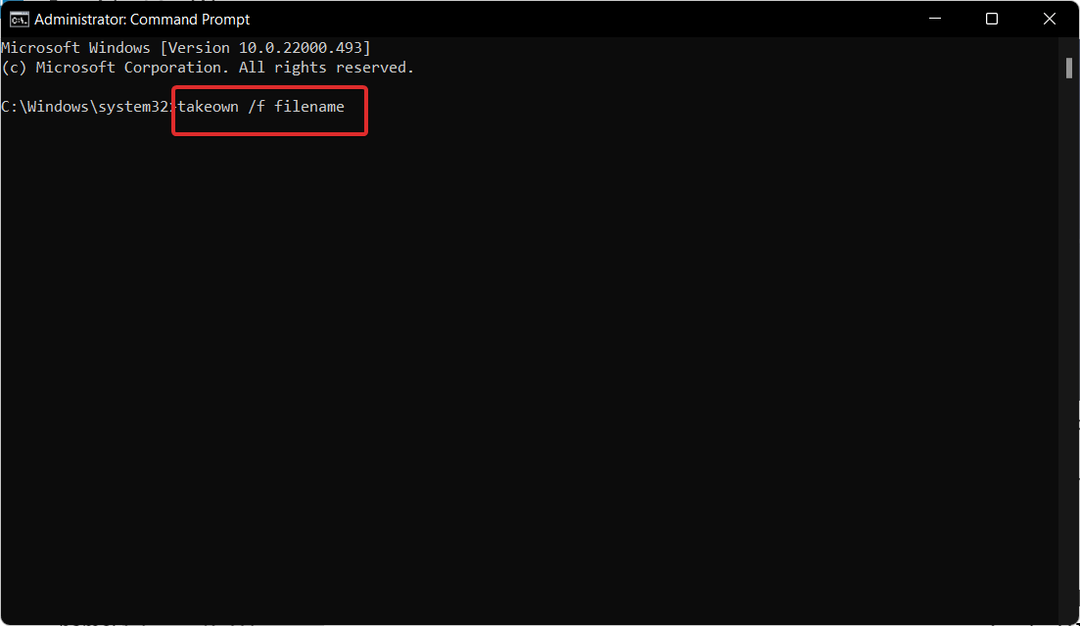
2. الوصول إلى خصائص المجلد
- لتبدأ ، ابدأ مستكشف الملفات باستخدام شبابيك + ه اختصار لوحة المفاتيح وانتقل إلى الملف المطلوب أو موقع المجلد وانقر بزر الماوس الأيمن على هذا الملف / المجلد للتحديد الخصائص.
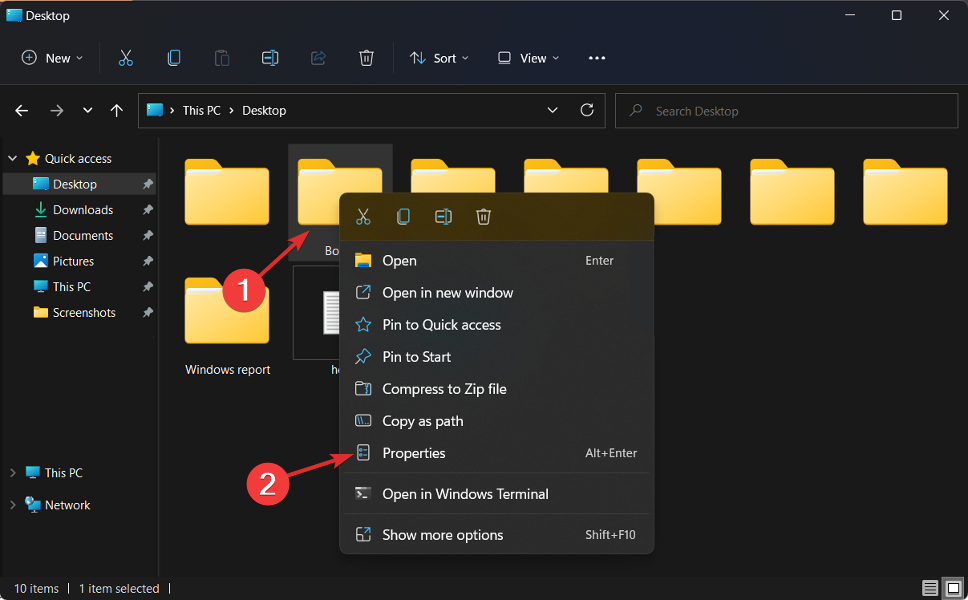
- انتقل إلى حماية علامة التبويب ، ثم انقر فوق متقدم الموجود في الجزء السفلي من الشاشة.
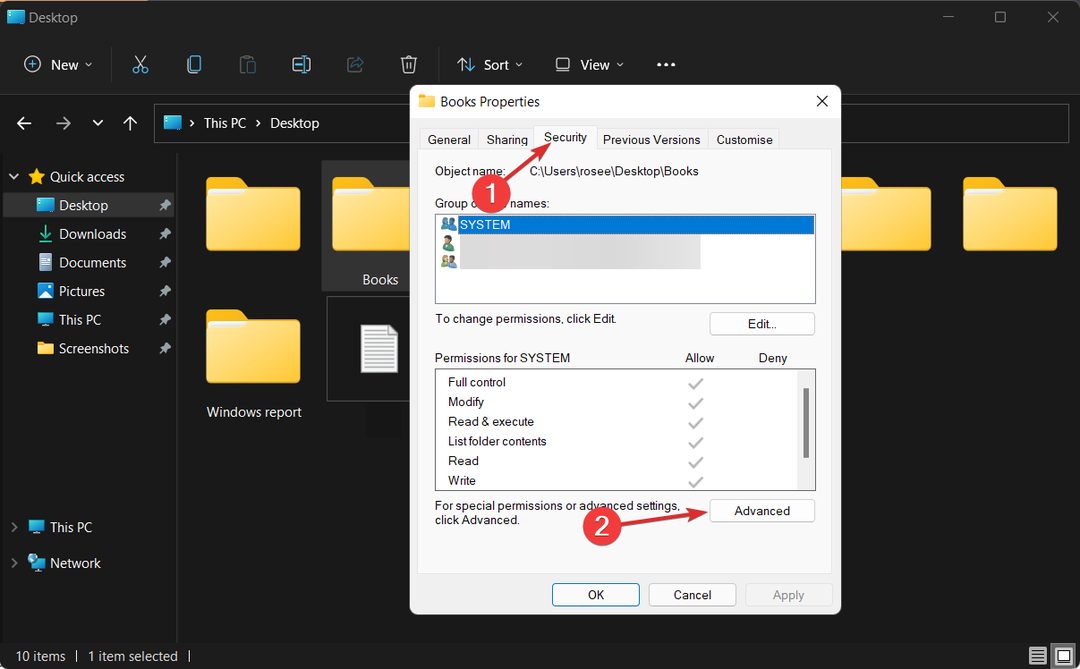
- ثم انقر فوق يتغيرون زر بجانب صاحب، والذي سينقلك إلى نافذة جديدة.
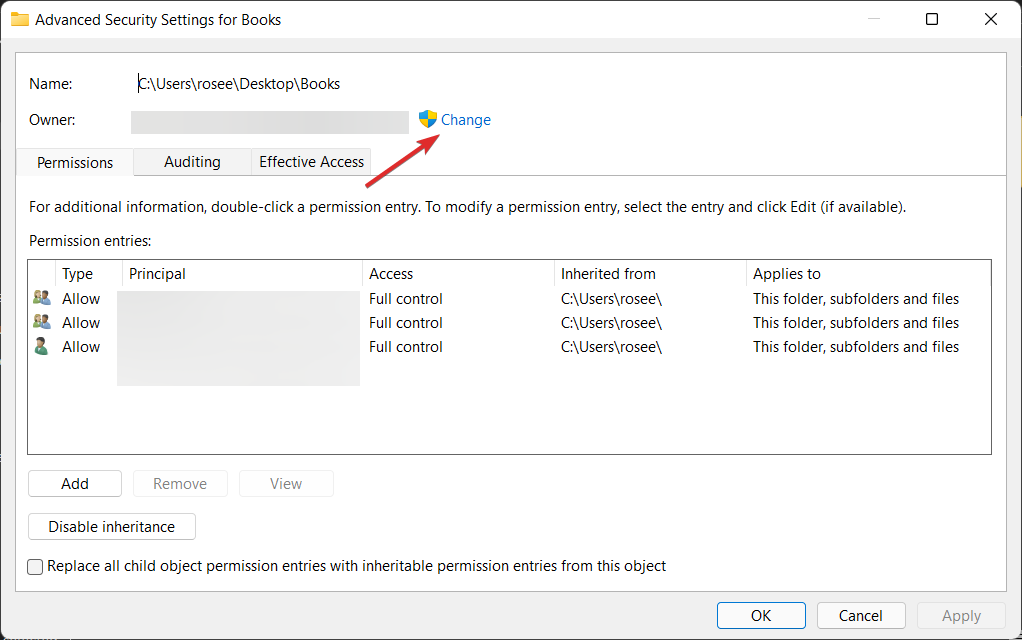
-
مدير يجب إدخالها في أدخل أسماء الكائنات المراد تحديدها شكل ، ثم تحقق من الأسماء يجب النقر فوق الزر. انقر نعم المضي قدما. بعد ذلك ، يجب عليك مراقبة صاحب يتم تغيير الملكية من ال الاسم الأولي لحسابك الإداري.
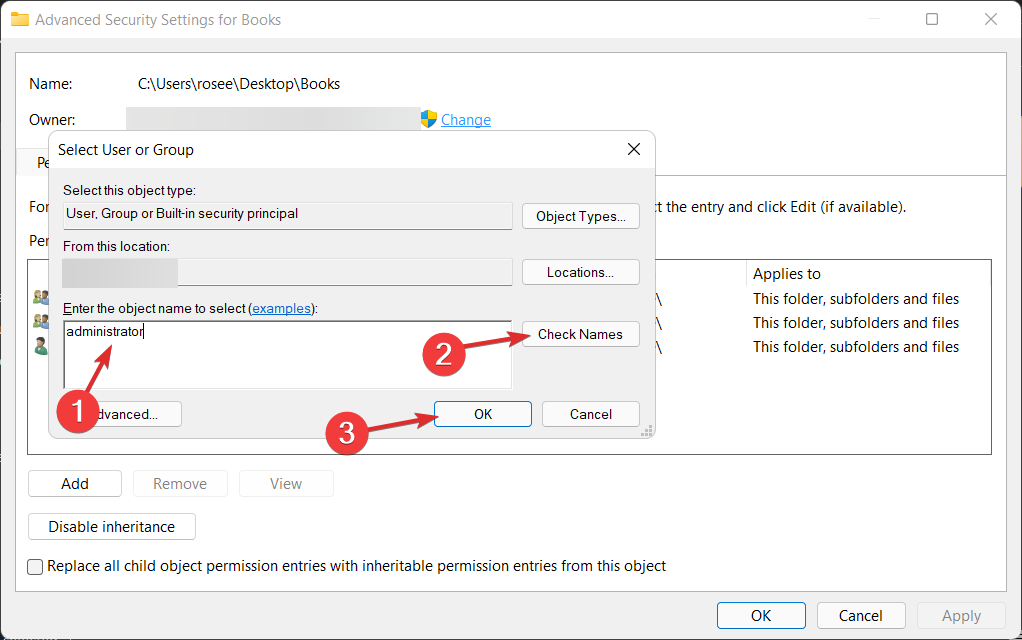
- الآن ، حدد ملف استبدال المالك في الحاويات الفرعية والأشياء الخيار ، والذي يمكن العثور عليه مباشرة أسفل ملف صاحب العمود ، عن طريق تحديد المربع.

- أخيرًا ، لحفظ التغييرات ، انقر فوق تطبيق ومن بعد نعم على شريط الأدوات. سيبدأ Windows الآن عملية نقل الملكية إلى المالك الجديد. بمجرد الانتهاء من العملية ، ستتلقى إشعارًا ، لإغلاقه ، استخدم ملف نعم زر.

- كيفية حماية مجلد بكلمة مرور في نظام التشغيل Windows 11
- كيفية استخدام مجلد بدء تشغيل Windows 11
- إصلاح خطأ Windows 11 لا يمكن الوصول إلى المجلد المشترك
- Msdownld.tmp: ما هو هذا المجلد وكيف يمكنني إزالته؟
- أنت بحاجة إلى إذن المسؤول لحذف المجلد على W10 / 11
- أفضل 5 أدوات لقفل المجلدات والملفات لنظام التشغيل Windows 10/11
لماذا يجب علي حماية المجلدات والملفات الخاصة بي بكلمة مرور؟
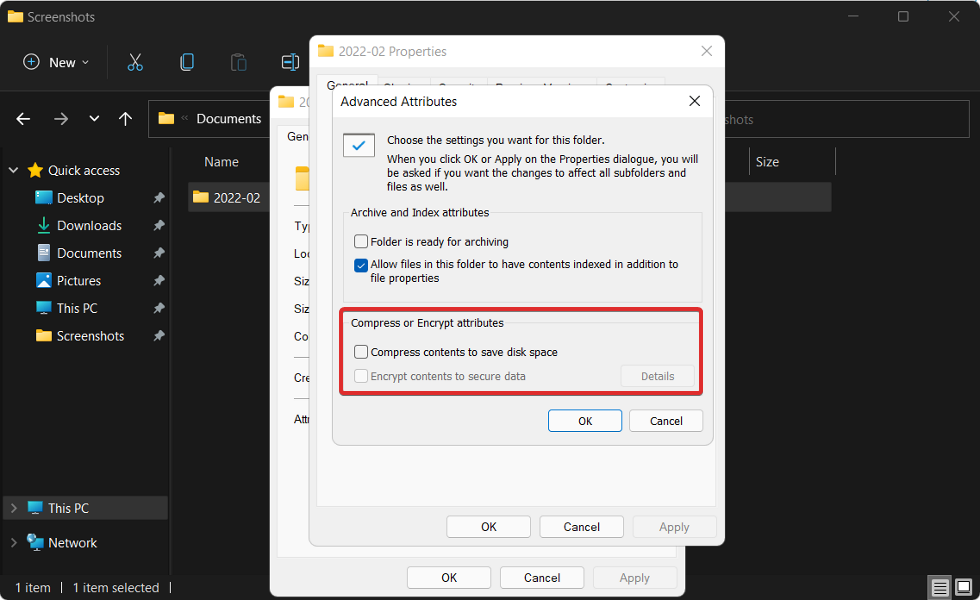
في عالم مثالي ، بمجرد إعداد كلمة مرور Windows ، يجب أن يكون كل شيء آمنًا ، أليس كذلك؟ لسوء الحظ ، ليس هذا هو الوضع في الوقت الحالي.
توفر كلمة مرور تسجيل الدخول إلى Windows حدًا أدنى جدًا من الحماية ، غالبًا للحفاظ على ملفاتك في مأمن من الآخرين الذين قد يستخدمون نفس جهاز الكمبيوتر الذي تستخدمه.
ومع ذلك ، هناك العديد من المخاطر. يمكن للأفراد الذين لديهم فهم أكثر عمقًا لكيفية اختراق نظام التغلب بسرعة على هذه الاحتياطات الأمنية البسيطة.
إذا كنت تشارك جهاز الكمبيوتر الخاص بك مع الآخرين ، فهناك دائمًا احتمال حدوث خطأ بشري - الخسارة غير المقصودة لملف وثيقة مهمة ، والتغيير غير الصحيح لملف هام ، والمشاركة غير المقصودة لمجلد خاص ، وهكذا إيابا.
قد تجد نفسك في بعض الأحيان أسوأ خصم لك. تعد مشاركة المعلومات الحساسة عبر البريد الإلكتروني مع المستلمين غير الصحيحين مصدرًا مؤسفًا ، إن لم يكن من الممكن منعه تمامًا ، من انتهاكات أمن البيانات.
تتمثل إحدى طرق التخفيف من هذه المخاطر في إضافة كلمة مرور إلى ملفاتك الأكثر أهمية واحدة تلو الأخرى ، بدءًا من الأكثر حساسية. بعد ذلك ، تصبح مشاركة الكمبيوتر تجربة خالية من الإجهاد ، كما أن إرسال مرفقات البريد الإلكتروني سيكون أقل من تجربة مزعجة للأعصاب.
في حين أن الاضطرار إلى إدخال كلمة مرور في كل مرة تصل فيها إلى هذا الملف قد يسبب بعض الإزعاج ، فإن راحة البال التي تأتي معه تستحق العناء بلا شك.
يعد استخدام برنامج Windows الخاص بك لتشفير مجلد بأكمله خيارًا آخر للتعامل مع هذه المشكلة. هذا إجراء مباشر وسهل الإنشاء والاستخدام.
لمزيد من المعلومات والإصلاحات المحتملة لمشكلتك التي يمكن أن تنطبق على Windows 11 أيضًا ، ألق نظرة على كيفية القيام بذلك الحصول على ملكية ملف أو مجلد في نظام التشغيل Windows 10.
بدلا من ذلك ، يمكنك بحاجة إلى الوصول إلى المجلدات والملفات المخفية في نظام التشغيل Windows 11، إذا كنت تشعر أن شيئًا ما مفقود ولا تتذكر حذفه.
اكتب لنا تعليقًا في القسم أدناه وأخبرنا بالحل الأفضل بالنسبة لك وكذلك ما إذا كان لديك المزيد في الاعتبار. شكرا للقراءة!
 هل ما زلت تواجه مشكلات؟قم بإصلاحها باستخدام هذه الأداة:
هل ما زلت تواجه مشكلات؟قم بإصلاحها باستخدام هذه الأداة:
- قم بتنزيل أداة إصلاح الكمبيوتر تصنيف عظيم على TrustPilot.com (يبدأ التنزيل في هذه الصفحة).
- انقر ابدأ المسح للعثور على مشكلات Windows التي قد تتسبب في حدوث مشكلات بجهاز الكمبيوتر.
- انقر إصلاح الكل لإصلاح المشكلات المتعلقة بالتقنيات الحاصلة على براءة اختراع (خصم حصري لقرائنا).
تم تنزيل Restoro بواسطة 0 القراء هذا الشهر.

